
När du använder BAT Maleler! Du kanske har en fråga: "Var lagrar programmet allt inkommande mail?" Det betyder att det betyder en specifik mapp på datorns hårddisk, där brevlådan "viks" bokstäver uppladdade från servern.
På samma sätt är ingen som definierad av en sådan fråga. Mest troligt installerat du klienten eller ens operativsystemet, och vill nu återställa innehållet i postmapparna. Så låt oss räkna ut det där bokstäverna "ljuger" och hur man återställer dem.
Därefter förblir det bara att vänta på att omvandlingen av kundens postbaser är i sitt ursprungliga tillstånd.
Hur reserverar och återställer bokstäver i Bat!
Antag att du installerade Maleler från Ritlabs och identifierade en ny katalog för postkatalogen. Förlorade bokstäver i det här fallet kan lätt återställas. För att göra detta, flytta bara mappen med data för önskad ruta på det nya sättet.
Trots det faktum att den här metoden fungerar, för att förhindra sådana situationer, är det bättre att använda den inbyggda databesbokningsfunktionen.
Antag att vi vill överföra hela mailet som mottas till en annan dator och där för att fungera med det med bat! Tja, eller bara önskar garanterat att spara innehållet i bokstäver när du installerar om systemet. I båda fallen kan du använda funktionen Export-funktionen till filen.
- För att göra detta, välj en mapp med bokstäver eller ett visst meddelande.
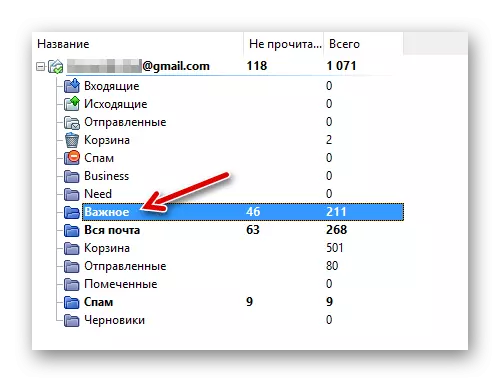
- Vi går till "TOOLS" - "Exportera bokstäver" och välj det backupformat som passar oss - .msg eller .Eml.
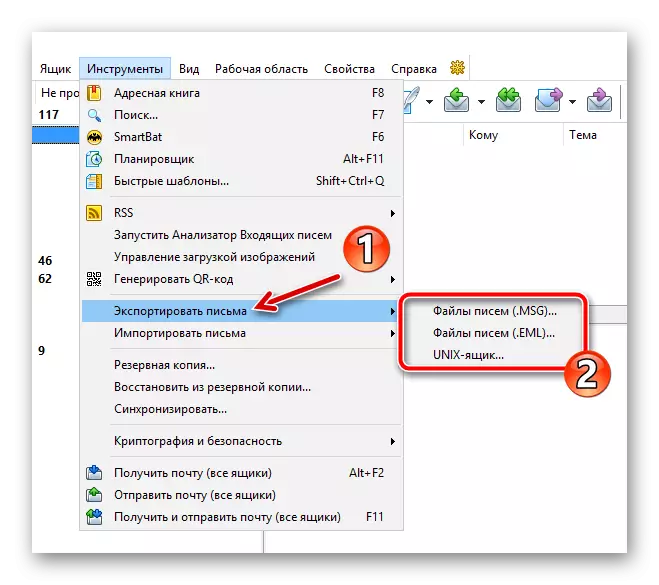
- Sedan i fönstret som öppnas, definierar vi mappen för att lagra filen och klicka på "OK".

Därefter kan säkerhetskopieringen av bokstäver importeras, till exempel i BAT!, Installerad på en annan dator.
- Detta görs via menyn "Verktyg" - "Importera bokstäver" - "Brevfiler (.MSG / .EML)".
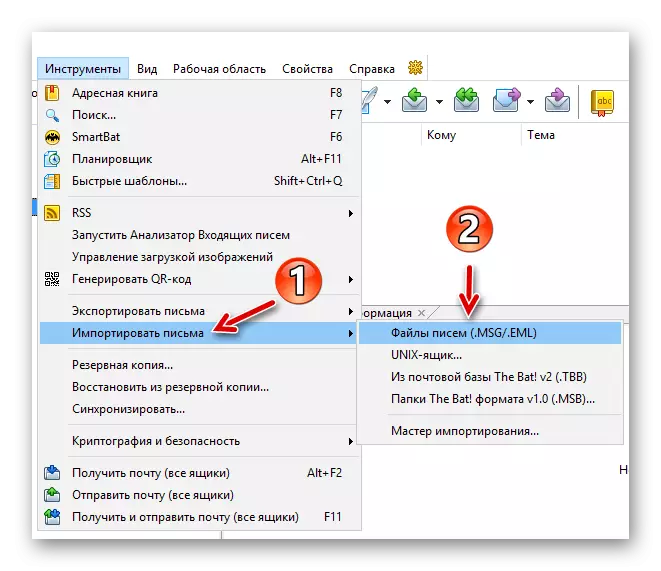
- Här hittar du bara den önskade filen i fönstret "Explorer" och klicka på "Öppna".

Som ett resultat kommer skrivandet från backupen att återställas och placeras i mappen före detta mailkonto.
